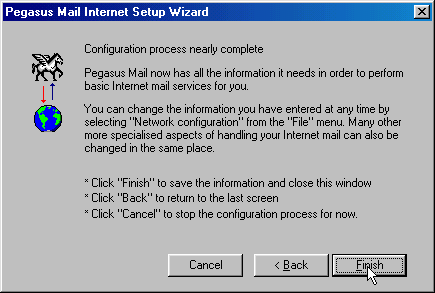Beim ersten Aufruf des Pegasus Mail werden Sie gefragt, welche Konfiguration des E-Mail-Clients
Sie haben wollen. Falls Sie bei einem Free-Email Anbieter, wie etwa GMX oder Hotmail, einen Account haben,
empfehlen wir, das mittlere Icon auszuwählen.
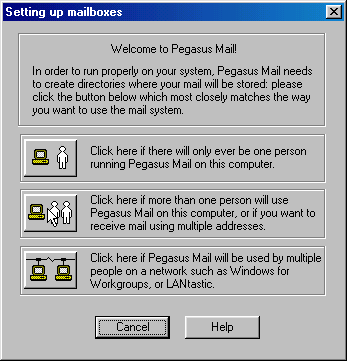
Im nächsten fenster können Sie die verschiedenen Accounts einrichten. Klicken Sie auf
New....
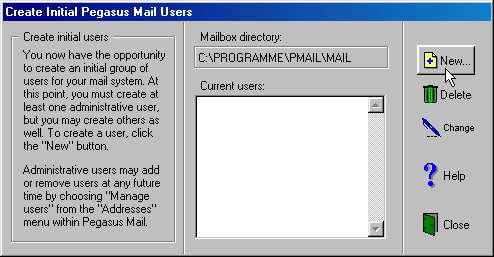
Hier können Sie einen Namen für Ihren Account angeben. Wir schlagen vor,
den CameloT-Account-Namen anzugeben, um spätere Verwechselungen oder Missverständnisse zu vermeiden.
Im Feld darunter geben Sie Ihren realen Namen ein.
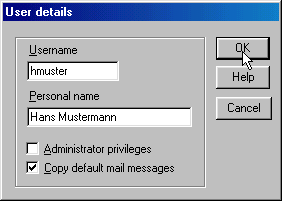
Nach Wunsch können Sie noch weitere Accounts erstellen oder bestehende ändern. Wenn Sie
fertig sind klicken Sie bitte auf Close.
Im folgenden Fenster geben Sie nochmals den Accountname ein.
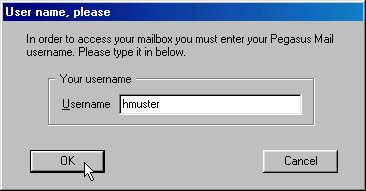
Das Hauptfenster des Pegasus Mail wird jetzt geöffnet. Gleichzeitig wird ein nützlicher
Assistent gestartet. Um zu jeweils nächstem Fenster zu gelangen, müssen Sie nach der korrekten
Eingabe der Daten auf den Next...-Button klicken.
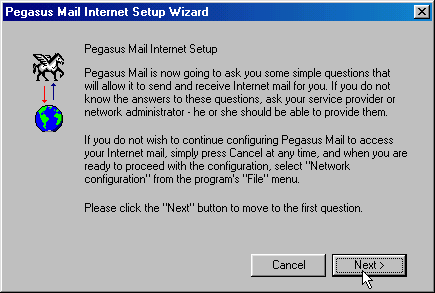
Hier werden sie nach Ihrer E-Mail-Adresse gefragt. Bitte geben Sie hier die Ihnen von CameloT zugeteilte
E-Mail-Adresse ein.
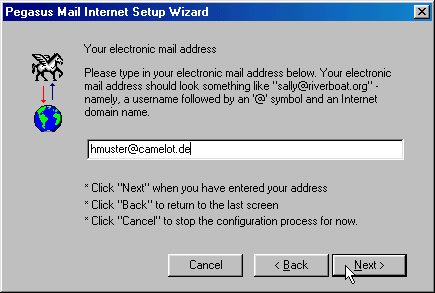
Im nächsten Fenster müssen Sie unseren POP3-Server angeben. Bitte tragen Sie pop.camelot.de
in das Eingabefeld ein.
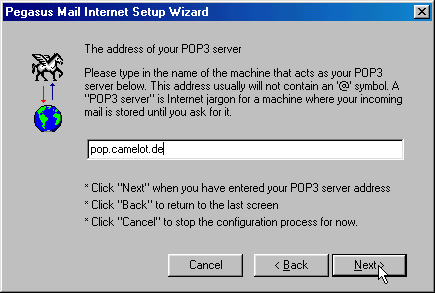
Im nächsten Fenster geben Sie bitte Ihren Accountnamen sowie -passwort ein.
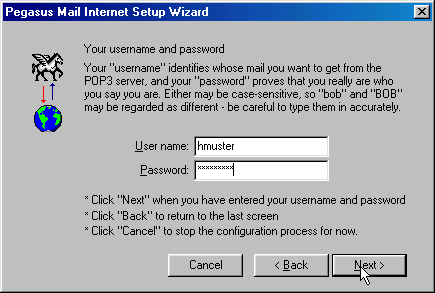
Danach werden Sie nach dem Server für die ausgehenden E-Mails (SMTP-Server) gefragt. Bitte tragen Sie
smtp.camelot.de ein.
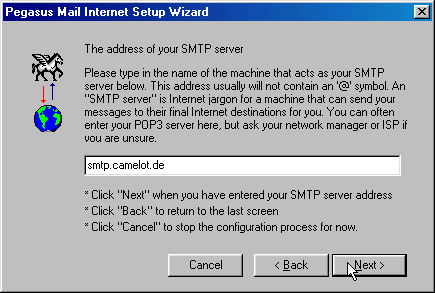
Hinterher müssen Sie angeben, ob Sie eine DFÜ-Verbindung (Dial-Up) oder Netzwerkanbindung haben.
In der Regel ist es so, dass Sie eine DFÜ-Verbindung eingerichtet haben. Diese wählen Sie bitte aus.
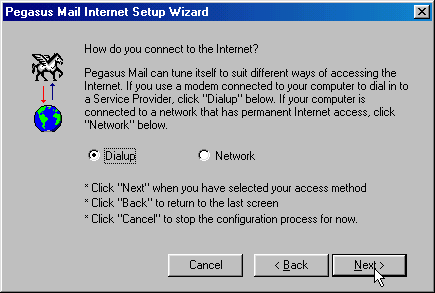
Das letzte Fenster ist eine abschließende Bestätigung. Danach ist Ihr E-Mail-Client eingerichtet!